wps表格繪制斜線表頭‘s方法與excel有些不同,所以有些人在繪制標題時有困難。使用wps表單制作報告、名單、日報表和工資單時,最麻煩的事情是制作各種標題,但是WPS表單不提供“繪制對角線標題”的功能,這對初學者來說非常困難。本文介紹了在WPS中逐步繪制對角線標題的方法。
硬回車換行法
以學生成績登記表為例。
第一步:先畫一個表格,選擇一個區域作為表格,如圖所示
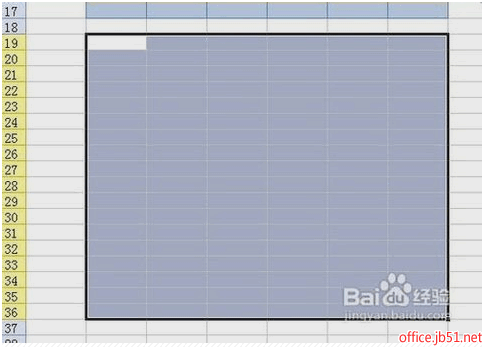
第二步,在工具欄上的表格樣式選項下,隨機選擇一個您喜歡的樣式,并繪制下表
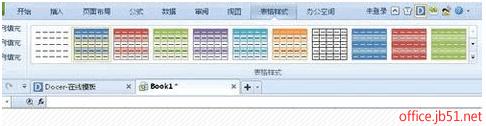
步驟3:將第一行標題行的行高設置得更高,否則標題將無法容納。因為作為對角線標題的單元格比其他單元格大,所以首先調整表格中第一個單元格的大小。
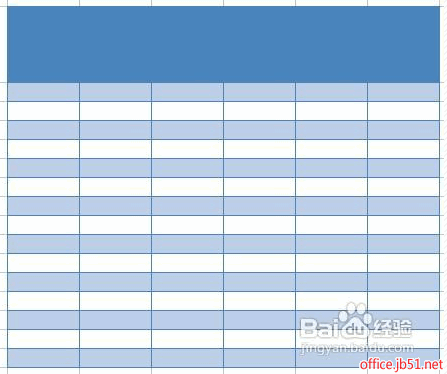
第4步:將文本(主題名稱)輸入到要制作對角線標題的單元格中,并適當減小文本的字體大小,其中對角線右側的文本優先,如圖1所示。
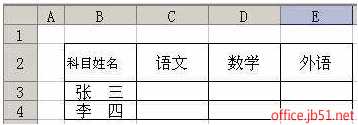
圖1
步驟5:將光標放在主題和名稱之間,然后按下Alt鍵,如圖2所示。
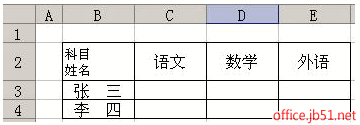
圖2
步驟6:在“賬戶”前插入4個空格,如圖3所示。
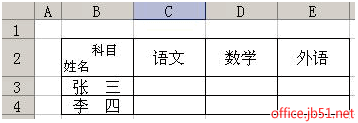
圖3
步驟7:右鍵單擊要繪制為對角線標題的單元格,然后單擊“設置單元格格式”或“開始格式單元格”命令。
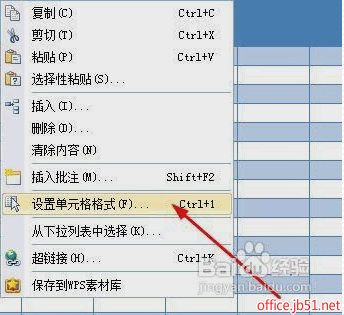
第8步:在打開的單元格格式對話框中,選擇“對齊”選項卡,選擇“頂部”作為垂直對齊方式,然后選擇“邊框”選項卡,按“外部邊框”按鈕使標題輪廓連線,然后設置較暗的顏色,然后按下面的“斜線”按鈕(記得先設置顏色,然后單擊斜線按鈕繪制)
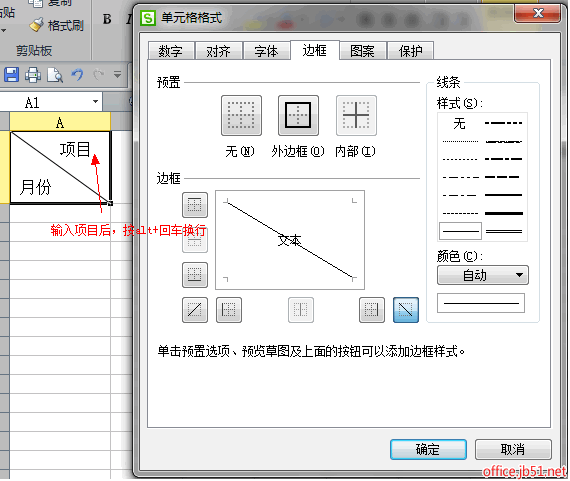
圖4
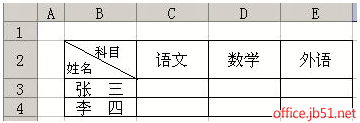
圖5
上述方法的靈活應用,結合“直線”工具,還可以制作其他類型的斜線表頭。
上標法
第一步:將文本(名稱主題)輸入到要制作對角線標題的單元格中,并適當減小文本的字體大小,其中對角線右側的文本在后面,如圖6所示。
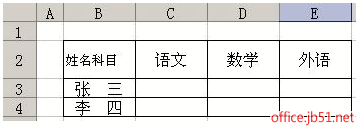
圖6
第二步:點擊要繪制為對角線表頭的單元格,在編輯欄中選擇“賬戶”,點擊右鍵,在彈出的快捷菜單中點擊“設置單元格格式”,將字體大小設置為16(“名稱”字體大小為10.5),選擇“上標”復選框,效果如圖7所示。
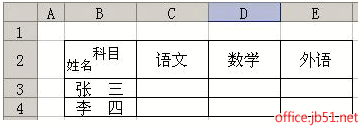
步驟3與方法1的步驟7相同。
其他方法
使用直線和文本框組合功能
可以繪制多對角線標題。方法:選擇一個單元格,單擊“插入”,單擊“形狀中的直線”,在單元格中拖動并繪制一條直線,重復操作以獲得所需的直線,在文本框中選擇合適的文本框,拖動并繪制一個文本框,右鍵單擊文本框的框架,選擇“設置對象格式”,在“設置對象格式”對話框中,在“字體、對齊方式、顏色和線條、大小、屬性、頁邊距”命令組中設置相關設置, 復制多個副本,分別輸入文本,將文本框移動到單元格的適當位置,在“開始”中找到“搜索并選擇”,選擇“選擇對象”按鈕,拖動并選擇單元格中的所有行和文本框,右鍵單擊任何對象,然后選擇“組合”
使用畫筆圖片或位圖圖像功能
可以繪制多對角線標題。方法:選擇一個單元格,單擊“插入”,選擇對象中的畫筆圖片或位圖圖像,單擊“確定”,在彈出的對話框中,選擇“直線”按鈕,在空白區域畫幾條直線,選擇“文本”按鈕,在空白區域拖動圖片和文本框架,并在“字體”工具欄中進行相關設置。字體大小應該更大
生成帶有斜線的表頭
金山字符可以通過以下方式輕松生成帶有斜線的標題:
光標位于需要設置對角線的單元格中。
執行命令【表格】【繪制傾斜表頭】,打開對話框【傾斜單元格類型】,如圖2-24所示。
單擊示例框選擇所需的斜線類型。
單擊[確定],當前單元格中會出現一條斜線。
在相應的位置輸入文本。

提示:如果您想取消單元格中的斜線,只需單擊并選擇如圖所示對話框中的第一個空白斜線框。輸入的內容將不會被刪除。
如何在WPS表格中繪制斜線表頭和標題
1.點擊需要繪制表頭的單元格,點擊菜單“表格|繪制斜表頭”(在2012樣式界面下,點擊需要繪制表頭的單元格,點擊出現的表格工具欄中的“繪制斜表頭”按鈕),在出現的對話框中選擇需要的類型,確認插入斜表頭。
2.單擊斜線分割的每個部分并插入文本。如果只顯示部分文本,表明字體太大,您可以選擇文本或整個單元格,然后選擇較小的字體。同時,你也可以通過調整排版工具如“格式|段落|行距”來美化效果。
3.如果您對對角線角度不滿意,也可以單擊對角線,可編輯的圓將出現在兩端。單擊并拖動圓來調整對角線傾斜角度。






